Министерство общего и профессионального
образования Российской Федерации
Южно-Уральский государственный университет
Златоустовский филиал
Кафедра ²Технология машиностроения, станки и инструмент²
658.51(07)
Д369
, ,
СИСТЕМЫ АВТОМАТИЗИРОВАННОГО ПРОЕКТИРОВАНИЯ
Учебное пособие
Челябинск
Издательство ЮУрГУ
1999
УДК 658.512-52(076.5)+[621:658.512](076.5)
, , Губин автоматизированного проектирования: Учебное пособие. - Челябинск: ЮУрГУ, 1999.- с.
Учебное пособие предназначено для студентов специальности 1201 при изучении по курса «Основы автоматизации проектирования». В учебном пособии приведены основные сведения и приемы работы с программами типа «EXCEL», «MATHCAD» и «CORELDRAW». Знакомство с этими программами необходимо для выполнения лабораторных работ.
Ил. 9, табл. 4, список лит.- 6 назв.
Одобрено учебно-методической комиссией Златоустовского филиала.
Рецензенты: ,
ã Издательство ЮУрГУ, 1999.
1. РАБОТА С ЭЛЕКТРОННОЙ ТАБЛИЦЕЙ
Цель работы – ознакомить студентов с основными принципами работы электронной таблицы MS Excel 97 и сформировать навыки использования прикладного программного обеспечения для решения технологических задач.
1.1. Назначение и области применения электронных таблиц
Электронные таблицы представляют собой специальный вид прикладного программного обеспечения и являются универсальными средствами, автоматизирующими процесс экономических, научно-технических и других расчетов в табличной форме.
Визуально любая электронная таблица построена как прямоугольная таблица, организованная таким образом, что изменение значений каких-либо элементов таблицы немедленно влечет за собой автоматический пересчет всех связанных с этими элементами значений. Это позволяет не только автоматизировать расчеты, но и проводить числовое моделирование процесса или объекта, для описания, которых не всегда возможно создать математическую модель, а для их характеристики используется ряд параметров. Часть этих параметров известна, а часть рассчитывается по формулам. Меняя значения исходных параметров, можно наблюдать за изменениями расчетных параметров и анализировать полученные результаты. Электронная таблица позволяет получить множество вариантов решения поставленной задачи и произвести среди них поиск оптимальных.
В составе программного обеспечения современных версий электронных таблиц имеются средства графической обработки, позволяющие строить графики и диаграммы, а также работать с базами данных. Базы данных предназначены для хранения, поиска и редактирования структурированных данных, например, данных технологического оборудования.
Наиболее известной и широко применяемой электронной таблицей является программа MS Excel 97.
1.2. Понятие о программе Excel
При вызове Excel на экране появляется окно, которое аналогично окну программы Word: в верхней части находятся главное меню и панель инструментов. Строка главного меню содержит имена меню программы. Выше этой строки расположена строка заголовка. Под строкой меню обычно размещается панель инструментов из двух строк. Панель инструментов содержит кнопки с пиктограммами, которые предназначены для быстрой активизации команд меню и функцией программы. Под панелью инструментов находится строка формул (строка ввода).
В нижней части окна программы расположена строка состояния (информационная строка), в которой слева отображаются различные сообщения, например, о выбранной команде.
Основное поле окна занимает книга - рабочее место электронной таблицы. Книга является файлом. Каждая книга состоит из одной или нескольких листов. Лист представляет собой большую таблицу, разбитую на строки и столбцы. Строки нумеруются 1, 2, Столбцы обозначаются буквами А, В, ..., АА, АВ, ..., всего столбцов 256. На пересечении строк и столбцов находятся ячейки. Каждая ячейка имеет свой уникальный адрес (имя) А1, B12, АD243 и так далее. В любой ячейке таблицы может находиться число, текст или формула.
Внизу таблицы имеется строка закладок (Лист 1, Лист 2 и так далее), с помощью которой можно листать книгу, щелкнув кнопкой мыши по соответствующей записи.
Программа MS Excel имеет обширную справочную систему, которую можно вызвать, нажав клавишу F1 или щелкнув по кнопке ![]() - Помощник, расположенной на панели инструментов в верхнем правом углу.
- Помощник, расположенной на панели инструментов в верхнем правом углу.
1.3. Основные приемы работы с программой Excel
Ввод данных с клавиатуры
С клавиатуры в соответствующие ячейки электронной таблицы вводят текст, числовые данные, формулы, ссылки на объекты других программ и тому подобное. При вводе данных с клавиатуры Excel пытается автоматически определить тип данных: текст, числа, даты, дроби и так далее. Тип данных также можно изменить или определить заранее. Для этого отмечается необходимая ячейка, нажимается правая кнопка мыши, выбирается команда Формат ячеек и указывается нужный вариант формата.
Для набора текста следует отметить ячейку, в которую будет осуществляться ввод данных (щелкнуть по ней мышью), и начать набирать текст как в обычном текстовом редакторе. Набираемый текст будет отображаться в строке формул, а также в самой ячейке, Завершается ввод данных в ячейку нажатием клавиши Enter. После этого курсор ввода автоматически переместится в следующую ячейку, далее ввод можно продолжить в новой строке.
В отдельных случаях удобно заполнять таблицу не по столбцам (сверху вниз), а по строкам (слева направо). Для смены направления заполнения таблицы достаточно выполнить команду Сервис/Параметры/Правка и в строке переход к другой ячейке задать необходимое направление.
При наборе только цифр, результатом набора будет число. Когда набирается десятичное число, то в качестве разделителя надо применять запятую. В ячейках Excel можно хранить и рациональные дроби типа 5/8 ; их так и надо вводить с клавиатуры. В ячейках также хранятся и проценты, для чего после числа необходимо набрать знак процента.
Отрицательные числа должны начинаться со знака "-" (минус). Если заключить при вводе число в круглые скобки, то оно также будет считаться отрицательным.
Кроме чисел или текста, в ячейки электронной таблицы можно вводить формулы. Программа Excel произведет вычисления по этой формуле и покажет в ячейке полученный результат. Признаком формулы является указание первым символом при вводе знака равно (=). В некоторых случаях удобнее включать формулы в ячейку, используя подсказку программ - мастер функций (смотрите ниже).
Вычисления в Excel
Простейшие вычисления в Excel можно производить как в калькуляторе, например, набрав = 2*3 и нажав Enter, на экране в ячейке и в строке формул отобразится результат вычисления 6.
Операции в Excel обычно производят со значениями, содержащимися в ячейках, вводя ссылку на нужную ячейку. Например, в ячейку А1 ввести число 4, а в ячейку А2 - число 6, то поместить в ячейку А3 их сумму можно, введя в нее формулу = А1+А2. После нажатия клавиши Enter в ячейке А3 появится результат 10. Если заменить число в ячейке А1, например, на 5, то в ячейке А3 появится новый результат 11. Таким образом, Excel автоматически пересчитывает результаты во всех ячейках, значение которых зависит от данной измененной ячейки, причем, делает это сразу после изменения значения в исходной ячейке.
При вводе формул на экране может отражаться либо результат вычисления по формуле, либо сама формула. Для вывода формул на экран следует включить режим их отображения: Сервис/Параметры/Вид/Параметры окна - поставить галочку напротив строки формулы.
Формулы могут содержать операторы, которые приведены в табл. 1.
Операции в формулах выполняются слева направо в порядке убывания их приоритета при вычислениях (возведение в степень, умножение и так далее). При наличии скобок, в том числе вложенных, операции выполняются сначала в них. Пример: = ((F4+C5)/E6)*(B2-D2)+C4^2.
Результатами вычисления формул, включающих арифметические операторы, являются числовые значения, а формул с операторами сравнения - логические значения Истина или Ложь.
При наборе формул постоянно приходится вводить ссылки на ячейки. Для ввода в формулу ссылки на какую-нибудь ячейку надо выделить ее мышью. При этом в формулу автоматически вставится ссылка на ячейку в виде, например, С34. Затем ссылку при необходимости можно отредактировать. Для ввода ссылки на диапазон ячеек следует выделить их с помощью мыши (нажать на клавишу мыши и расширить область выделения перемещением мыши).
С целью удобства формирования таблицы часто используют текст совместно с формулой. При этом вводимый текст заключают в двойные кавычки и между текстом и формулой включают оператор контактации &. Например: "Всего за месяц: " &А5´С4 .
В Excel имеется специальная подпрограмма, содержащая множество функций и которую можно использовать при создании формул и в вычислениях. Эта подпрограмма называется мастером функций и позволяет при вводе шаг за шагом правильно записать в ячейку искомую функцию. Мастер функций имеет набор следующих функций: функции управления базами данных и списками; функции даты и времени; инженерные функции; финансовые функции; информационные функции; логические функции; функции работы со ссылками и массивами; математические и тригонометрические функции; статические функции; текстовые функции.
Таблица 1
Операторы и их значение
Оператор | Значение | Пример |
Арифметические операторы | ||
% | Процент | =С3*5% |
Ù | Возведение в степень | =А12^С3 |
* | Умножение | =А1*5 |
/ | Деление | =В4/D6 |
+ | Сложение | =А1+1 |
- | Вычитание | =С5-В6 |
Операторы сравнения | ||
= | Равно | =А2=А3 |
< | Меньше | =А2<С3 |
> | Больше | =А2>С3 |
<= | Меньше или равно | =А2<=А3 |
>= | Больше или равно | =А2>= |
<> | Не равно | =А2<>А3 |
Операторы связи | ||
: | Диапазон | =СУММ(А1:А2) |
; | Объединение | =СУММ(А1;С10;D4) |
Текстовый оператор | ||
& | Объединение текстов | =”Цена”&A5&”руб.” |
Мастер функцией запускается автоматически при нажатии кнопки ![]() на панели инструментов или по команде Вставить функцию. После этого на экране появится окно с набором функций. Далее необходимо выбрать соответствующую функцию, а в последующем окне задать аргументы для этой функции.
на панели инструментов или по команде Вставить функцию. После этого на экране появится окно с набором функций. Далее необходимо выбрать соответствующую функцию, а в последующем окне задать аргументы для этой функции.
Форматирование чисел
Для большей выразительности электронной таблицы, введенные в ячейки данные, рекомендуется отформатировать. Независимо от формата (вида, в котором числа и данные отображаются на экране) Excel использует в вычислениях точную, введенную или полученную в результате вычислений, величину числа, а не урезанную (например, путем округления). Точность представления чисел в Excel - 15 разрядов.
По умолчанию для текстовых и числовых данных в Excel применяется Общий формат. В этом случае числа отображаются в ячейках так, как их вводят с клавиатуры, причем, текст выравнивается по левому краю ячеек, а числа, даты - по правому.
Для назначения ячейке другого формата, ячейку сначала выделяют, щелкнув по ней мышью. Можно при необходимости выделить и несколько ячеек. Далее выполняется команда Формат/Ячейки и в появившемся окне устанавливаются различные параметры оформления ячейки.
В Excel существует и другой способ форматирования ячеек посредством кнопок панели инструментов. Рассмотрим некоторые из них.
С помощью кнопки ![]() можно уменьшить число цифр, отображаемых после десятичной запятой, а с помощью кнопки
можно уменьшить число цифр, отображаемых после десятичной запятой, а с помощью кнопки ![]() - увеличить.
- увеличить.
Кнопка ![]() устанавливает разделитель тысяч, благодаря чему легче читается слишком длинное число.
устанавливает разделитель тысяч, благодаря чему легче читается слишком длинное число.
Кнопка ![]() задает процентный формат представления числа, сразу подставляя наименование % и попутно увеличивая число в сто раз: если в ячейке было 1,25 , то станет 125%.
задает процентный формат представления числа, сразу подставляя наименование % и попутно увеличивая число в сто раз: если в ячейке было 1,25 , то станет 125%.
С помощью кнопки ![]() можно скопировать формат числа и оформление (шрифт, цвет, фон и тому подобное) ячейки. Осуществляется эта операция точно так же как в программе Word: выделить ячейку, щелкнуть по кнопке с кисточкой, а потом - по той ячейке, которую надо оформить. Если щелкнуть по кисточке дважды, можно оформить копирование нескольких ячеек. Для выхода из операции копирования формата, вновь щелкнуть по кнопке
можно скопировать формат числа и оформление (шрифт, цвет, фон и тому подобное) ячейки. Осуществляется эта операция точно так же как в программе Word: выделить ячейку, щелкнуть по кнопке с кисточкой, а потом - по той ячейке, которую надо оформить. Если щелкнуть по кисточке дважды, можно оформить копирование нескольких ячеек. Для выхода из операции копирования формата, вновь щелкнуть по кнопке ![]() .
.
Адресация ячеек
Для обращения к ячейке (группе ячеек) таблицы необходимо указать ее адрес или имя, например, А10. Кроме того, каждый лист имеет свое имя, по умолчанию - Лист 1, Лист 2 и так далее. Имена листов можно изменить, щелкнув дважды мышью по имени. Затем в поле имени набирается новое имя листа.
В Excel используется несколько способов адресации, то есть обращения к конкретным ячейкам таблицы: 1) абсолютные ссылки; 2) относительные ссылки;
3) ссылки с использованием имен.
При относительных ссылках программа может самостоятельно изменить их, в соответствии с операциями в электронной таблице. Относительные ссылки назначаются по умолчанию.
При абсолютных ссылках значение ее не будет меняться при копировании формул. По написанию абсолютная ссылка отличается от относительной тем, что перед названием столбца и номером ряда ставится знак $.
В формулах можно использовать данные из ячейки с другого листа. Для этого надо набрать перед названием ее столбца и ряда название листа книги и поставить восклицательный знак, например, Лист3!В4.
При включении в формулу ссылки на ячейку из другой книги надо использовать следующий синтаксис: ¢Путь _ к _ файлу _ книги \ [Имя _ файла _ книги]
Имя _ листа _ книги ¢! Ссылка _ на _ ячейку _ или _ диапазон.
Для ссылки в формулах на диапазон ячеек (например, при суммировании нескольких ячеек) сначала указывается ссылка на левую верхнюю ячейку, затем ставится двоеточие и потом - ссылка на правую нижнюю ячейку диапазона, например, В7 : В44.
Применение обозначений ячеек типа А43 иногда неудобно. Excel предоставляет возможность присвоить ячейке или диапазону ячеек имя и в дальнейшем использовать его как ссылку. В качестве имени годится любое сочетание прописных или строчных букв, цифр, точек и символов подчеркивания длиной не более 256 знаков. Например, ячейке А57 можно дать имя Moloch. Для ввода имени следует выделить ячейку (или диапазон ячеек), слева в строке формул в поле имени ввести желаемое имя и нажать Enter.
Правка в Excel
Редактирование или правка в Excel аналогична редактированию в программе Word. Стандартным образом выполняется Отмена последней команды (всего одной) и повторное ее выполнение; операции. Вырезать, Копировать, Вставить, Найти и Заменить. К специфическим относят следующие команды.
Команда Заполнить по листам позволяет скопировать выделенные ячейки в другие листы рабочей книги по тем же адресам. Предварительно надо выделить мышью нужные листы - щелкнуть по первой закладке, а потом (с клавишей Shift) по последней. Если листы - вразбивку, то щелкнуть по ним надо с клавишей Ctrl.
Команда Очистить позволяет вычистить из ячеек только содержимое, только форматирование, только примечания или все это вместе.
Команды Удалить, Удалить лист и Переместить/скопировать особых пояснений не требуют.
Построение диаграмм
Результаты вычислений можно представить в графическом виде. Для этого Excel позволяет строить с помощью подпрограммы мастер диаграмм различные диаграммы и графики по данным листа книги.
Сначала надо ввести на лист Excel данные, по которым будет строиться диаграмма. Эти данные вводят в смежные строки и столбцы; их рекомендуется отделить пустыми строками и столбцами от других данных листа. Чтобы использовать в диаграмме подписи к значениям столбцов и строк, то надо набрать в первом столбце название строк, а в первой строке - название столбцов.
Далее надо активизировать область данных диаграммы, отделенной от остальной части листа пустыми строками и столбцами, для чего курсор помещается в одну из ячеек этой области. Если требуется построить диаграмму на часть списка данных, то курсором выделяется именно эта область.
Вызов мастера построения диаграмм осуществляется командами Вставка/Диаграмма или нажатием кнопки ![]() мастера диаграмм на панели инструментов.
мастера диаграмм на панели инструментов.
На первом шаге появится предложение по выбору типа диаграммы. После выбора типа диаграммы на следующем шаге можно подкорректировать область данных, используемых при построении диаграммы.
Третий шаг мастера диаграмм определяет вид построенной диаграммы. Здесь даются ее названия, вводятся необходимые подписи и тому подобное.
На последнем шаге определяется местоположение диаграммы. Диаграмму допускается строить на новом листе книги Excel или поместить ее на уже имеющемся. Если выбран второй вариант, то для изменения месторасположения диаграммы надо щелкнуть курсором по рамке, ограничивающей диаграмму так, чтобы граница стала мерцающим пунктиром и мышью переместить на новое место.
Диаграмма динамически связана с исходными данными: при их изменении диаграмма будет обновлена.
Кроме создания диаграмм, которые иллюстрируют связи между числами в рабочие листы Excel можно включать также графические объекты (рисунки, схемы, фото и тому подобное) из существующих файлов или создавать собственную графику.
Работа с базами данных
Электронная таблица Excel дает возможность выполнять действия, характерные для работ с базами данных (БД). При выполнении таких действий столбцы таблицы называются полями, а строки - записями (как это принято в БД).
С БД можно выполнять следующие работы: 1) сортировку; 2) поиск записей по принятому критерию; 3) действия с записями, удовлетворяющими принятому критерию.
Под сортировкой понимается упорядочение записей по возрастанию или убыванию принятого признака в назначенном столбце. Для сортировки элементов столбцов необходимо вызвать на экран БД и установить курсор в любую ячейку. Выполнить команды Данные/Сортировка и ввести имена полей и направление сортировки, которые отображаются в диалоговом окне.
Сортировку как по столбцам, так и по строкам можно выполнять также с помощью кнопок ![]() , расположенных на панели инструментов. Эти кнопки задают сортировку выделенных ячеек соответственно по возрастанию или убыванию. В качестве ключа сортировки программа назначает столбец, где стоит курсор (в выделенной области, закрашенной черным, активная ячейка - белая), и в соответствии с ним меняет местами строки таблицы.
, расположенных на панели инструментов. Эти кнопки задают сортировку выделенных ячеек соответственно по возрастанию или убыванию. В качестве ключа сортировки программа назначает столбец, где стоит курсор (в выделенной области, закрашенной черным, активная ячейка - белая), и в соответствии с ним меняет местами строки таблицы.
При поиске или фильтрации находят в БД такие записи, которые удовлетворяют заданными требованиям, вводимым для полей. Эти требования называются критерием поиска (фильтрации). В Excel предусмотрено два вида поиска: автофильтром и расширенным фильтром.
Режим поиска автофильтром осуществляется в следующей последовательности. Сначала вызывается на экран БД, затем курсор устанавливается в любую ячейку БД и выполняются команды Данные/Фильтр/Автофильтр. После этого щелкнуть кнопкой мыши по полю, где производится поиск и вводится значение, по которому необходимо выполнить поиск. Если требуется выполнить поиск по такому значению, которого нет ни в одной записи, то следует задать команду Условие, после чего ввести необходимый критерий поиска.
Режим поиска расширенным фильтром позволяет произвести следующие действия: 1) одновременный поиск по нескольким полям; 2) поиск по вычисляемому критерию.
При поиске расширенным фильтром необходимо сначала вызвать БД и сформировать критерий поиска, затем определить координаты ячеек, в которых сформирован критерий, и определить ячейки в БД для представления результатов поиска. Далее, установив курсор в любую ячейку БД, выполнить команды Данные/Фильтр/Расширенный фильтр и ввести необходимые данные.
Если поиск производится по вычисляемому критерию, то он может включать формулы, в которых аргументами являются поля БД. Формулы бывают двух видов: формулы, составленные пользователем и формулы, включающие функции Excel.
В электронной таблице Excel также имеется возможность поиска с помощью функции управления базами данных и списками из мастера функций.
Кроме того, в Excel есть возможность доступа к данным, которые хранятся в документах, созданных средствами других приложений (например, MS Access Data Base, dBase, FoxPro, Paradox и других). Для этих целей используется интегрированная в Excel программа Microsoft Query, которая представляет собой отдельное приложение.
Программа Microsoft Query позволяет сформировать запрос к базе данных, получить данные и перенести их в электронную таблицу. Для запуска программы из Excel надо выполнить команду Данные/Внешние данные/Создать запрос.
Окончательное оформление таблиц
Для того чтобы электронная таблица лучше выглядела и читалась, ее необходимо окончательно оформить.
При оформлении таблиц рекомендуется отделять заголовки строк и колонок от данных фоном или линейками, начертанием шрифта. Не следует делать слишком узкие колонки и слишком низкие строки. Соседние строки таблиц, особенно больших, хорошо визуально отделяются друг от друга, если они через одну закрашены фоном, отделены линеечками или когда используется объемный стиль оформления.
Для изменения высоты строки и ширины столбца служат команды Строка, Столбец и Ячейка в меню Формат, а также команда Автоформат.
Задать гарнитуру, кегль и начертание, определить размещение текста и чисел для выделенных ячеек можно с помощью кнопок на панели инструментов (операции с ними аналогичны операциям в программе Word).
Кнопка ![]() - Центровать по столбцам. Она задает центрирование текста внутри не одной ячейки, а выделенной группы ячеек. Таким образом, можно, например, расположить заголовок по центру таблицы: выделить строку с заголовком (не всю строку, а только те ячейки, которые входят в таблицу) и щелкнуть по кнопке, после чего заголовок встанет точно посередине.
- Центровать по столбцам. Она задает центрирование текста внутри не одной ячейки, а выделенной группы ячеек. Таким образом, можно, например, расположить заголовок по центру таблицы: выделить строку с заголовком (не всю строку, а только те ячейки, которые входят в таблицу) и щелкнуть по кнопке, после чего заголовок встанет точно посередине.
Справа на второй линейке панели инструментов находятся еще три оформительских кнопки: Границы, Цвет и Цвет шрифта.
Нажав кнопку ![]() - Границы можно украсить выделенный участок таблицы линейками или рамочками. Если щелкнуть мышью не в кнопку, а в стрелочку правее ее, то Excel покажет двенадцать типов линеек и рамок, то есть свой типовой ассортимент. Текущий тип рамки всегда изображен на самой кнопке, а в диалоговом окне Формат ячеек можно на странице Граница найти еще некоторые виды линеек, например, пунктирную. Для отмены всех рамок и линеек выделенного фрагмента надо выбрать левый верхний квадратик, пустой.
- Границы можно украсить выделенный участок таблицы линейками или рамочками. Если щелкнуть мышью не в кнопку, а в стрелочку правее ее, то Excel покажет двенадцать типов линеек и рамок, то есть свой типовой ассортимент. Текущий тип рамки всегда изображен на самой кнопке, а в диалоговом окне Формат ячеек можно на странице Граница найти еще некоторые виды линеек, например, пунктирную. Для отмены всех рамок и линеек выделенного фрагмента надо выбрать левый верхний квадратик, пустой.
При нажатии кнопки ![]() можно закрасить выделенный участок таблицы текущим цветом фона. Чтобы поменять цвет, следует нажать на стрелочку правее кнопки и выбрать один из доступных цветов. Квадратик, изображенный на самой кнопке, всегда окрашен в текущий цвет.
можно закрасить выделенный участок таблицы текущим цветом фона. Чтобы поменять цвет, следует нажать на стрелочку правее кнопки и выбрать один из доступных цветов. Квадратик, изображенный на самой кнопке, всегда окрашен в текущий цвет.
При нажатии кнопки ![]() можно окрасить шрифт в выделенном участке таблицы в текущий цвет. Чтобы поменять цвет, надо выбрать необходимый из списка, нажав справа на стрелочку.
можно окрасить шрифт в выделенном участке таблицы в текущий цвет. Чтобы поменять цвет, надо выбрать необходимый из списка, нажав справа на стрелочку.
1.4. Примеры работы в программе Excel
Пример 1.
Расчет режимов резания для операции отрезки на токарном станке.
Уравнение скорости резания при отрезке имеет вид
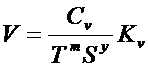
где S - поперечная подача, мм/об;
Т - стойкость резца, мин;
Сv - коэффициент, зависящий от свойств обрабатываемого материала;
Кv - коэффициент.
Из этого уравнения можно получить уравнение для определения частоты вращения n
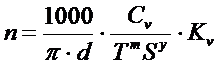 .
.
В расчетах используется это уравнение без учета изменения диаметра d в процессе обработки.
Задача: определить частоту вращения заготовки при заданных условиях (табл.2). Коэффициент Кv=1.
Таблица 2
Условие обработки
Обрабатываемый материал | Материал режущей части резца | d, мм | S, мм/об | Т, мин | Сv | Y | M |
Серый чугун НВ 190 | Р18 | 40 | 1,16 | 70 | 22,5 | 0,4 | 0,15 |
На рис.1 показан пример решения задачи с вводом заданных условий и пояснений.

Рис. 1. Пример 1
Алгоритм решения примера 1 следующий.
1. Ввести условия и пояснения для примера набором текста в свободные ячейки.
2. Отобразить формулу в виде объекта (для описания условия и пояснений) после команды в меню: Вставка/Объект/MS Equation 3.0.
3. Выделить блок А19:Н20 и обвести его для наглядности изображения таблицы, воспользовавшись кнопкой Границы и функцией Все границы.
4. Записать ячейки А19:Н19 названием соответствующих столбцов таблицы.
5. Заполнить ячейки А20:Н20 исходными данными.
6. Выделить ячейку С22 и записать в нее расчетную формулу в виде 1000*F20((3,14*C20(E20^H20)*D20^G20)). При завершении расчета в ячейке С22 будет выводиться значение рассчитанной при заданных условиях частоты вращения. При изменении исходных данных в ячейках А20:Н20 будет автоматически изменяться результат вычислений в ячейке С22.
Для записи файла на диск в главном меню Файл задать команду Сохранить... (любую) с указанием имени файла или на панели инструментов нажать кнопку Сохранить.
Пример 2.
Задать в табличном виде зависимость n=f(d) (по примеру 1) и построить график.
На рис. 2 приведен пример выполнения данной задачи.
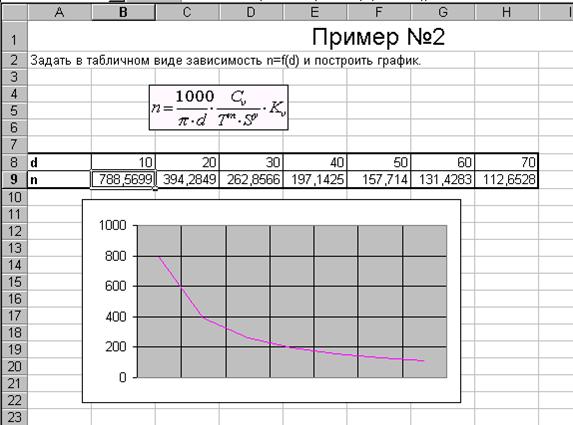
Рис.2. Пример 2
Алгоритм решения примера 2 следующий.
1. Ввести условия и пояснения для примера набором текста в свободные ячейки.
2. Отобразить формулу в виде объекта командой Вставка/Объект/MS Equation 3.0.
3. Задать таблицу значений d для функции n=f(d).
4. Для построения графика выполнить команды из главного меню Вставка/Диаграмма/График/Вид 2/Далее/В столбцах/Далее/Готово.
Пример 3.
Спроектировать базу данных промышленных роботов (ПР) и выполнить с ней операции: сортировка, поиск записей. В табл. 3 указаны модели ПР и их технические характеристики.
Таблица 3
Технические характеристики ПР
Модель ПР | Грузоподъемность, Кг | Число степеней подвижности | Погрешность позиционирования, мм |
Ритм 01.01 МП9 Циклон 3.01 Универсал 5.02 МП 20П.40.01 МП 40П.05.01 | 0,1 0,2 3 5 10 40 | 5 3 6 6 5 5 | 0,2 0,4 0,2 2,0 1,0 2,0 |
На рис. 3 показан пример решения задачи с вводом заданных условий и пояснений.
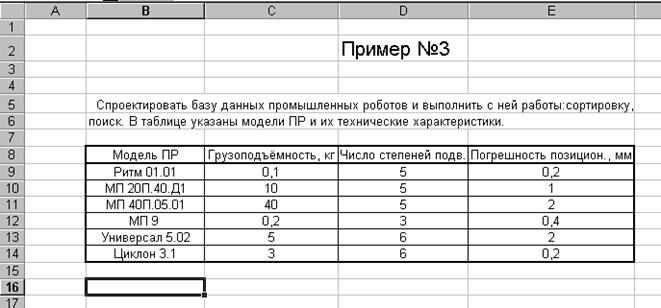
Рис.3. Пример 3
Алгоритм решения примера 3 следующий.
1. Ввести условия и пояснения для примера набором текста в свободные ячейки.
2. Создать таблицу аналогично пунктам 3, 4, 5 примера 1.
3. Поиск по таблице осуществляется по командам из главного меню Правка/Найти/По строкам (По столбцам).
4. Сортировка по таблице осуществляется по командам из главного меню Данные/Сортировка/Сортировка по /Ok.
2. РАБОТА С ПРОГРАММОЙ MathCad
2.1. Основные сведения
Mathcad может выполнять вычисления любой степени сложности, по своему объему допустимые, на персональном компьютере. Помимо привычных численных расчетов Mathcad способен делать символьные преобразования, например, такие как
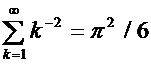
Mathcad обладает широкими графическими возможностями. Множество типов графиков облегчают визуализацию и анализ данных.

Mathcad содержит внутри себя текстовый редактор WYSIWYG со стандартными функциями. Это позволяет готовить отчеты, статьи и техническую документацию типографского качества, не выходя из Mathcad.
Mathcad является новой уникальной системой для работы с формулами, числами, текстами и графиками.
Mathcad позволяет записывать на экране компьютера формулы в их привычном виде. В каком-либо языке программирования формула выглядит примерно так:
x=(-B+SQRT(B***2-4* A*C))/(2*A)
В Mathcad та же самая формула выглядит как на доске или в справочнике:
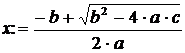
Но формулы Mathcad могут значительно больше, чем просто хорошо выглядеть. С их помощью можно решить почти любую мыслимую математическую задачу символьно либо численно. Можно размещать текст в любых местах вокруг уравнений, чтобы документировать процесс решения. Можно рисовать двумерные и трехмерные графики. Можно пользоваться иллюстрациями из других приложений Windows.
Mathcad имеет свою собственную справочную систему. Электронные Книги Mathcad делают доступными для использования в рабочем документе множество полезных формул, справочных данных и диаграмм простым нажатием кнопки.
Объединяя в одном рабочем листе текст, графику и математические выкладки, Mathcad облегчает понимание самых сложных вычислений. Печатая рабочие документы в точности в таком же виде, как они выглядят на экране, Mathcad обеспечивает аккуратную запись хода работ.
2.2. Пример простых вычислений
Напечатайте 15-8/104.5=.
После набора знака = Mathcad вычисляет выражение и выводит результат.
![]()
Определение переменных
Для того, чтобы стереть предыдущее выражение и определить переменную t, нужно:
- щелкнуть в набранном ранее уравнении и нажимать клавишу [] до тех пор, пока выделяющая рамка не окружит все выражение. Затем нужно вызвать пункт Вырезать из меню Правка.
![]()
- для того, чтобы определить t , нужно ввести t: (символ t, сопровождаемый двоеточием). Mathcad показывает двоеточие, сопровождаемое символом присваивания :=
t:= ;
- напечатать 10 в пустом поле, чтобы завершить определение t
t:=10 .
Если при вводе была допущена ошибка, нужно выделить выражение мышью и нажимать клавишу [] до тех пор, пока выделяющая рамка не окружит все выражение, как ранее. Затем его можно удалить, использовав пункт Вырезать из меню Правка.
Чтобы определить переменную необходимо:
- напечатать имя переменной, которую нужно определить;
- напечатать двоеточие, чтобы ввести символ определения;
- напечатать значение, присваиваемое переменной. Значение может быть одиночным числом, как в вышеприведенном примере, или более сложным сочетанием чисел и ранее определенных переменных.
Mathcad читает рабочий документ сверху вниз и слева направо. Определив переменную, например, t, ее можно использовать в вычислениях везде ниже и правее равенства, которым она определена.
2.3. Определение функции
Еще большей гибкости вычислений можно достичь, используя определения функций.
Начните определение функции d(t), напечатав d(t):
d(t) : = z
Завершите определение, напечатав выражение:
1600+асс/2[Space]*t^2[¿]
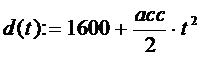
Определение функции завершено. Имя функции - d, аргумент функции - t. Можно использовать эту функцию, чтобы вычислить значение выражения - ее правой части - для произвольных значений t. Для этого нужно подставить вместо t соответствующее число.
2.4. Создание графика
Чтобы создать график в Mathcad, нужно щелкнуть мышью на том свободном месте, где его нужно разместить, и выбрать пункт Декартов график из меню Графика или нажать клавишу @. Появляется пустой график с полями ввода для выражений, отображаемых по осям графика. Множества точек, из которых состоит график, определяются дискретными аргументами: Mathcad строит одну точку графика для каждого значения дискретного аргумента, задающего график.
Пример того, как создать график d(t) с одной точкой для каждого значения t, приведен ниже.
Щелкните мышью ниже формулы для d(t) и выберите пункт Декартов график из меню Графика (клавиша @). Mathcad создаст пустой график.
Поле ввода возникнет под осью абсцисс. В него нужно ввести имя переменной t, поставив таким образом в соответствие этой оси переменную t.
Теперь нужно щелкнуть в поле напротив середины оси ординат и ввести здесь d(t), указав Mathcad откладывать значения d(t) по этой оси. Остающиеся поля предназначены для ввода границ на осях - максимального и минимального значений, откладываемых на оси. Если оставить их пустыми, Mathcad автоматически заполнит их при создании графика.
После щелчка вне графика Mathcad вычисляет и строит точки графика, как показано на рис.4. Под d(t) появляется образец линии, которой нарисован график. Это помогает идентифицировать различные кривые, если на одно поле выводятся несколько графиков. По умолчанию Mathcad соединяет точки прямыми линиями и устанавливает пределы по осям.
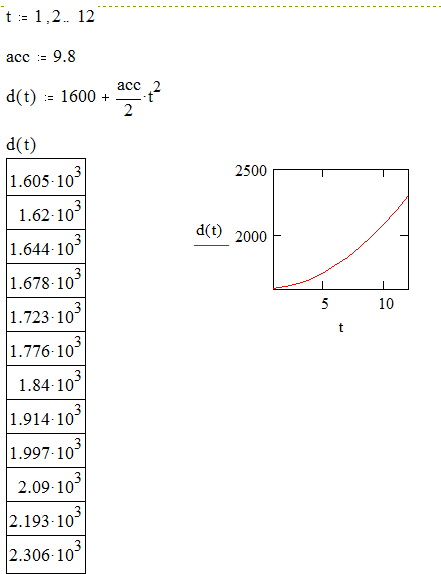
Рис.4. График d(t)
Изменение размеров графика
Размер графика, показанного на рис. 4, установлен по умолчанию. В Mathcad можно установить любой размер графика: достаточно выделить график и растянуть его до желаемого размера.
Для изменения размера графика следует:
- щелкнуть мышью вне графической области. Это закрепит один угол выделяющего прямоугольника (он отмечается пунктиром);
- при нажатии левой кнопке мыши охватите выделяющим прямоугольником область графика;
- отпустите левую кнопку мыши;
- переместите указатель мыши к правому или нижнему краю выделяющего прямоугольника. Указатель превратится в двойную стрелку;
- переместите указатель при нажатой кнопке мыши, растягивая графическую область в желаемом направлении;
- по достижении желаемого размера отпустите кнопку мыши;
- щелкните мышью вне графической области, чтобы отменить ее выделение.
На рис. 5 показан результат: увеличенный график.
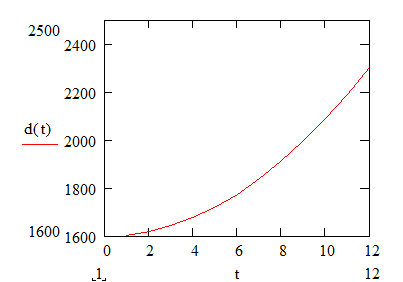 |
Рис. 5. Вид графика после изменения размеров
2.5. Операторы вычисления сумм и произведений
Оператор суммирования вычисляет сумму выражений по всем значениям индекса. Оператор произведения работает аналогичным образом - вычисляет произведение выражений по всем значениям индекса.
Чтобы создать оператор суммирования в рабочем документе:
- щелкните в свободном месте, затем нажмите клавиши [Ctrl] [Shift] 4. Появляется знак суммирования с четырьмя пустыми полями
 ;
;
- в нижнем поле слева от знака = введите имя переменной. Эта переменная - индекс суммирования, она определена только внутри оператора суммирования, вне оператора может существовать другая переменная с тем же именем
 ;
;
- в поле справа от знака = ведите целое число или любое выражение, принимающее целое значение

- в поле под знаком суммы введите целое число или любое выражение, принимающее целое значение
 ;
;
- в оставшемся поле введите выражение, которое необходимо просуммировать.
Обычно это выражение будет включать индекс суммирования

2.6. Условные операторы
Mathcad выполняет операторы программы в порядке сверху вниз. Могут встретиться случаи, в которых какой-нибудь оператор нужно выполнить только в случае выполнения некоего условия. Этого можно добиться с помощью оператора "if". Ниже приводится пример определения функции, задаваемой разными аналитическими соотношениями на разных участках области определения
- ведите левую часть определения функции и знак равенства ":=" и удостоверьтесь в том, что появилось поле ввода
f(x):= *;
- нажмите кнопку "Add Line" на панели программирования или клавишу ], появится вертикальный столбец с полями ввода для операторов программы
f(x):= *
;
- перейдите в верхнее поле ввода и щелкните по кнопке "if" на панели программирования, либо нажмите клавишу}
f(x):= * if œ
* ;
- правое поле ввода предназначено для булевого выражения, левое поле ввода предназначено для значения, которое будет иметь выражение, если логическое выражение в правом поле истинно
f(x):= 0 if êxô>2
* ;
- выделите оставшееся поле ввода и нажмите кнопку "otherwise" на панели программирования
f(x):= 0 if êxô>2
otherwise ;
- введите в оставшееся поле значение, которое программа должна возвратить в случае, если логическое выражение ложно
f(x):= 0 if êxô>2
![]() otherwise.
otherwise.
2.7. Циклы
Mathcad предлагает два вида циклов, отличающихся по способу определения условия завершения цикла.
Если заранее точно известно необходимо число выполнений цикла, то целесообразно использовать цикл типа for.
Если цикл должен завершиться по выполнении некоторого условия, причем момент выполнения этого условия заранее не известен, то целесообразно использовать цикл типа while.
Циклы "while"
Цикл типа while управляется истинностью некоторого условия, вследствие чего нет необходимости знать заранее число выполнений цикла. Важно только, чтобы где-нибудь внутри цикла или в другом выполняемом участке программы присутствовал оператор, делающий условие цикла ложным. В противном случае цикл будет выполняться бесконечно. Если выполняемая программа зациклилась , то ее можно остановить нажатием клавиши [Esc].
Чтобы записать цикл типа while, нужно:
- щелкнуть по кнопке "while" в панели программирования
while
* ;
- напечатать условие выполнения в верхнем поле ввода. Обычно это - логическое выражение, подобное показанному
while êvjô£ thres
* ;
- записать в оставшемся поле вода выражение, подлежащее повторяющемуся вычислению. Введение дополнительных полей ввода осуществляется путем нажатия кнопки "Add Line" на панели программирования.
while êvjô£ thres
jj + 1 .
Оператор "break"
Часто удобно выйти из цикла или остановить исполнение программы при выполнении некоторого условия. Например, если каждый элемент из v меньше, чем thresh, то условие никогда не станет ложным и поиск выйдет за пределы вектора, что приведет к сообщению об ошибке "индекс вне границ". Чтобы это не случилось, можно использовать оператор break.
Программа возвратит 0 в случае, если не будет найдено ни одного элемента, превосходящего thresh. В противном случае она возвращает индекс и значение первого элемента, превосходящего thresh.
Чтобы ввести оператор break, нужно щелкнуть по кнопке "break" на панели программирования. Подчеркнем, что нужно сначала щелкнуть по кнопке "break" и только потом по кнопке "if".
Циклы "for"
Цикл типа for является циклом, число выполнений которого определено заранее. Число выполнений определяется переменной цикла, задаваемой в его начале.
Для создания цикла типа for:
- щелкните по кнопке "for" на панели программирования
for Î *
* ;
- напечатайте в поле ввода слева от знака Î имя переменной цикла
for i Î *
* ;
- введите в поле справа от знака Î диапазон значений, в котором должна изменяться переменная цикла. Форма задания диапазона в точности такая же, как и для дискретного аргумента. Подробности см. в главе 10
for i Î 1...n
* ;
- в оставшемся поле ввода впечатайте выражение, подлежащее повторяющимся вычислениям. Обычно оно включает в себя переменную цикла. Дополнительные поля ввода можно создать щелчком по кнопке "Add Line" в панели программирования
for i Î 1...n
ss + i.
Вычисления с массивами
Переменные могут представлять массивы. Сначала напечатайте имя переменной, затем создайте массив с другой стороны знака равенства.
Например, чтобы определить одномерный массив, необходимо выполнить следующее:
- в свободном месте напечатайте n:= ;
- выберете Матрицы из меню математика ;
- задайте число строк и столбцов, для одномерного массива число строк равно количеству элементов массива, а число столбцов – 1;
-
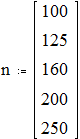 |
внесите значения элементов массива (рис.6).
Рис.6.
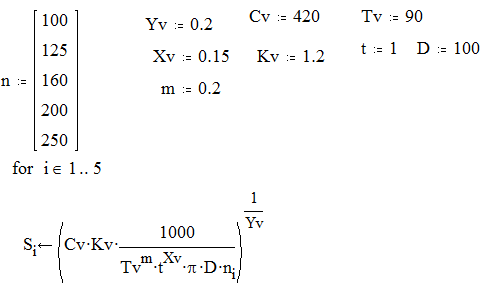 |
На рис.7 показан пример вычисления значений подач S для различных чисел оборотов шпинделя.
Рис.7.
3. ГРАФИЧЕСКИЙ РЕДАКТОР
Цель работы - ознакомиться с графическим редактором CorelDraw 6.0 и получить основные навыки работы при оформлении графической части технологических задач.
3.1. Основные возможности CorelDraw
Вашему вниманию предлагается CorelDraw программа векторной графики с расширенными возможностями обработки текста. Она идеально подходит для выполнения практически любого графического проекта. Существенное повышение мощности, быстродействия и точности достигнуто за счет использования многодокументного интерфейса (MDI) и 32-разрядной обработки данных.
Многооконный интерфейс (MDI) позволяет просматривать несколько окон одного или разных документов одновременно. Это средство удобно при копировании или перенесении объектов из одного файла в другой, а также при необходимости видеть один и тот же файл в разных режимах.
Программа CorelDraw 6 позволяет обновлять эскиз, использующийся для предварительного просмотра графического файла перед его открытием. Это средство сохраняет время и память при небольшом изменении сложного рисунка.
3.2. Основные понятия CorelDraw
Самый простой способ познакомиться с приложением начать работу с ним. Пользователям, не знакомым с CorelDraw, рекомендуем изучить учебник, находящийся в помощи главного меню. Перед открытием учебника необходимо познакомиться с Microsoft Windows (операционной системой, под управлением которой работает CorelDraw), научиться открывать и закрывать приложения Windows, а также использовать мышь для получения сведений об операционной системе Microsoft Windows обратитесь к документации по ней.
Заголовок окна располагается в самом верху окна. Он содержит имя файла, с которым идет работа, и используется для изменения положения окна CorelDraw на экране. В правом углу заголовка расположены кнопки свертывания, развертывания и закрытия окна CorelDraw. Свернутое окно отображается как кнопка на панели задач.
Большую часть экрана занимает окно документа. Расположенный в центре прямоугольник с тенью соответствует печатной странице. Обычно печатается только часть документа, находящаяся внутри печатной страницы.
В режиме редактирования одновременно отображаются контуры и заливки нарисованных объектов. Этот режим автоматически устанавливается сразу после запуска CorelDraw. В режиме каркаса отображаются только контуры объектов. В этом режиме обновление экрана выполняется намного быстрее. В большинстве случаев переход в режим каркаса приводит к существенному повышению быстродействия программы. Выберите команду Каркас в меню Вид (или нажмите клавиши Shift + F9).
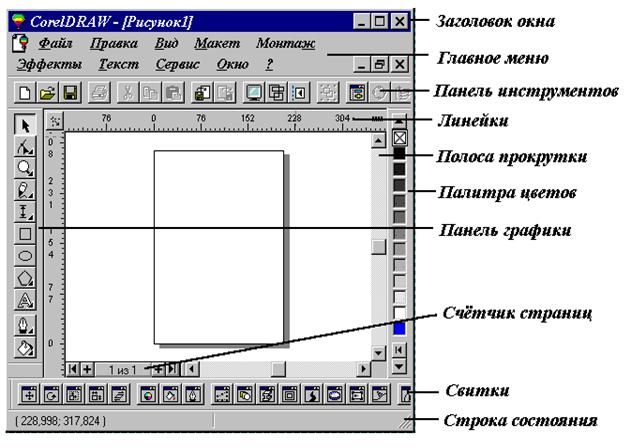
Рис. 8. Интерфейс CorelDraw
Горизонтальная и вертикальная полосы прокрутки предназначены для вывода областей текущего окна, не умещающихся на экране. Это особенно удобно, если масштаб просмотра документа увеличен. При попытке перетаскивания указателя за пределы окна документа изображение в текущем окне прокручивается автоматически. Чтобы включить или отключить автопрокрутку, установите или снимите одноименный флажок на вкладке "Экран" в окне диалога Параметры.
На концах каждой полосы прокрутки расположены кнопки со стрелками, направленными в противоположные стороны. При однократном нажатии одной из этих кнопок изображение в окне документа немного прокручивается в указанном направлении. Для ускорения прокрутки не отпускайте левую кнопку мыши после нажатия кнопки прокрутки.
Главное меню расположено вверху экрана сразу под заголовком окна. Оно содержит названия ниспадающих меню. Если щелкнуть название меню, на экране появится список команд, предназначенных для доступа к различным функциям CorelDraw.
В строке состояния отображаются сведения о выделенном объекте или команде. По умолчанию строка состояния располагается внизу экрана под палитрой цветов. При желании строку состояния можно переместить в верхнюю часть экрана. Кроме того, можно оставить в строке состояния только одну строку или вообще скрыть ее. Для изменения параметров строки состояния используйте контекстное меню. Для его вывода щелкните строку состояния правой кнопкой мыши.
Панель графики обеспечивает доступ к перечисленным ниже инструментам CorelDraw (табл. 4).
Чтобы переместить панель графики в любое место экрана, укажите на область, окружающую инструменты, и перетащите на новое место. Если панель окажется в центре экрана, она станет перемещаемой и у нее появится заголовок. После перемещения панели к любому из четырех краев экрана она станет закрепленной у этого края экрана. Инструменты, снабженные маленьким треугольником в нижнем правом углу, способны раскрываться. Чтобы раскрыть такой инструмент, не отпускайте левую кнопку мыши после его нажатия или просто щелкните этот треугольник. Раскрывающиеся инструменты можно оторвать от панели графики и сделать перемещаемыми, подобно самой панели графики.
Таблица 4
Инструмент | Назначение |
Выбор | Выделение объектов для изменения. |
Форма | Редактирование узлов объектов. При раскрытии предоставляется доступ к инструментам "Лезвие" и "Ластик". |
Масштаб | Изменение масштаба просмотра документа. При раскрытии предоставляется доступ к инструменту "Прокрутка". |
Кривая | Рисование линий, кривых и суперлиний. При раскрытии предоставляется доступ к инструменту "Кривая Безье". |
Вертикальный размер | Нанесение вертикальных размеров. При раскрытии предоставляется доступ к инструментам "Горизонтальный размер", "Наклонный размер", "Выносная линия", "Угловой размер" и "Соединительная линия". |
Прямоугольник | Рисование прямоугольников и квадратов. |
Эллипс | Рисование эллипсов и окружностей. |
Многоугольник | Рисование многоугольников, например звезд. При раскрытии предоставляется доступ к инструментам "Спираль" и "Клетки". |
Фигурный текст | Добавление фигурного текста. При раскрытии предоставляется доступ к инструменту "Простой текст". |
Контуры | Изменение контуров объектов. |
Заливка | Изменение заливки объектов. |
Панели инструментов обеспечивают быстрый доступ к наиболее часто используемым средствам CorelDraw. Все средства, доступные с панели инструментов, могут быть также выбраны в меню. Если указать на панель инструментов и нажать правую кнопку мыши, на экране появится контекстное меню, с помощью которого можно вывести или скрыть панели управления "Текст", "Масштаб", "Свитки" и "Рабочая область". Чтобы открыть окно диалога Панели инструментов, выберите команду Панели инструментов в контекстном меню. С его помощью можно указать, какие панели инструментов следует отображать на экране, а также изменить их размеры и набор кнопок на них. Чтобы настроить панель инструментов, нажмите клавишу SHIFT и, не отпуская ее, выделите и перетащите кнопку. Если кнопка окажется на другой панели инструментов, она переместится на эту панель инструментов. Чтобы удалить кнопку с панели инструментов, перетащите ее за пределы панели инструментов, не помещая ни на какую другую панель инструментов. Кроме того, кнопку можно перетащить на другое место на той же панели инструментов.
Окна диалога CorelDraw используются для управления такими операциями, как печать, изменение оформления текста и т. п. У пользователей, знакомых с другими приложениями Windows, не должно возникнуть никаких сложностей при работе с этими окнами диалога. Для получения дополнительных сведений об окнах диалога Windows обратитесь к документации по Windows.
Для выравнивания объектов в документе используйте сетку и направляющие. Оба средства обладают возможностью привязки. Если привязка включена, горизонтальное, вертикальное или наклонное выравнивание объектов осуществляется автоматически. Существует возможность привязки объектов не только к сетке или направляющим, но и к другим объектам. Таким образом удобно рисовать объекты одного размера, а также выравнивать группы объектов. Сетка - набор пунктирных линий, равномерно расположенных на экране. Для изменения шага и других параметров сетки воспользуйтесь окном диалога Настройка сетки и линейки. Чтобы открыть это окно диалога, выберите команду Сетка и линейка в меню Макет. Направляющие - горизонтальные, вертикальные и наклонные линии, которые используются для выравнивания объектов, но не выводятся на печать. Чтобы отобразить направляющие, щелкните по линейке и перетащите указатель в окно документа. Перетаскивание будет сопровождаться появлением пунктирной голубой линии, предназначенной для выравнивания объектов. Для вывода направляющих воспользуйтесь окном диалога. Чтобы открыть это окно диалога, выберите команду Направляющие в меню Макет.
CorelDraw обладает возможностью создания многостраничных документов. Число страниц в текущем документе отображается в поле счетчика страниц в нижнем левом углу окна документа. Для перехода к следующей или возврата к предыдущей странице нажмите кнопку со стрелкой справа или слева от поля счетчика страниц, соответственно. Кроме того, можно использовать клавиши PAGE UP и PAGE DOWN на клавиатуре, команду Перейти к странице (меню Макет) или ярлычки страниц, расположенные справа от поля счетчика страниц. При создании каждой страницы автоматически добавляется новый ярлычок. Чтобы изменить порядок страниц, щелкните ярлычок, а затем перетащите его на нужное место.
Для упрощения задания положения и размеров объектов можно вывести линейки слева от окна документа и над ним. Чтобы изменить положение начала координат (0,0), щелкните кнопку, расположенную на пересечении линеек, а затем перетащите перекрестье линеек на нужное место. После отпускания кнопки мыши начало координат переместится в указанное место. При прокрутке изображения в окне документа автоматически выполняется синхронная прокрутка линеек. Чтобы изменить положение линейки, нажмите клавишу SHIFT и, удерживая ее, перетащите линейку на нужное место в окне документа. Чтобы убрать линейки с экрана, выберите команду Линейки в меню Вид. При выборе инструмента "Простой текст" вид и назначение линеек меняются. Белая область на линейке, ограниченная маркерами отступа, соответствует ширине выделенной рамки с текстом. Внутри этой области можно задавать позиции табуляции и отступы, а также выполнять другие действия, связанные с обработкой текста. Для выбора команд используйте контекстное меню. Для его вывода щелкните эту область правой кнопкой мыши.
Свитки CorelDraw это окна диалога, которые остаются на экране до тех пор, пока не перестанут быть нужными пользователю. Их использование ускоряет выполнение многих операций CorelDraw, поскольку для тонкой настройки параметров не требуется каждый раз открывать окно диалога путем выбора команд в меню. Они называются свитками, поскольку их можно свернуть так, что на экране останется только заголовок. Свитки CorelDraw имеют возможность группировки, что существенно повышает эффективность работы с ними. Чтобы объединить два свитка в одну группу, нажмите клавишу CTRL и, не отпуская ее, перетащите один свиток на заголовок другого. Одновременно в каждой группе может быть активен только один свиток. При объединении свитков в группу не теряется возможность их индивидуального использования. Группировка свитков позволяет поместить несколько свитков в одно окно, тем самым сэкономив место на экране. Упорядочивание свитков выполняется автоматически. При открытии одного свитка поверх другого первый свиток свертывается так, что на экране остается только его заголовок. В результате открытия нескольких свитков поверх друг друга на экране остается стопка заголовков свитков, а не нагромождение открытых свитков. Чтобы получить доступ к свитку, помещенному в стопку, нажмите кнопку развертывания в заголовке этого свитка. Указанный свиток будет развернут и помещен поверх всех остальных свитков. Чтобы получить справочные сведения об открытом свитке: щелкните заголовок свитка правой кнопкой мыши, выберите команду Справка в появившемся контекстном меню. На экране появится раздел справочной системы, посвященный текущему свитку.
Чтобы упорядочить открытые свитки: щелкните заголовок свитка правой кнопкой мыши, а затем выберите команду Упорядочить все. Все открытые свитки будут свернуты и перемещены в верхние углы окна документа.
Чтобы изменить настройку свитков:
- выберите команду Группы свитков в меню Сервис, а затем команду Нстройка свитков. На экране появится вкладка "Свитки" окна диалога Настройка. Окно диалога разделено на две части. Слева перечислены свитки, которые отображаются в левой части экрана, а справа свитки, которые отображаются в правой части экрана;
- чтобы переместить свиток из одной группы в другую, выделите его, а затем нажмите соответствующую кнопку "Перенести";
- чтобы сохранить текущую настройку свитков и вернуться в окно документа, нажмите кнопку "OK".
Создание любого документа начинается с описания макета страницы в окне диалога Макет страницы. Текущий набор параметров, выбранных в этом окне диалога, отображается в области просмотра. По мере изменения параметров содержимое области просмотра меняется соответствующим образом. Чтобы создать новый документ: выберите команду Создать в меню Файл, а затем команду Документ. На экране появится второе окно документа. Окна будут расположены каскадом.
Пользователь может настроить рабочую среду CorelDraw по своему вкусу. С помощью окон диалога Параметры и Настройка можно задать смещение дубликатов и клонов, действие, которое следует выполнять при запуске CorelDraw, период резервирования, предельное число отмен, свойства инструментов и многое другое. Окно диалога Параметры содержит параметры, определяющие способ отображения объектов CorelDraw на экране и порядок выполнения некоторых операций. Эти параметры могут быть изменены в любое время. Окно диалога Настройка содержит параметры, определяющие вид CorelDraw и реакцию приложения на действия пользователя. Эти параметры могут быть изменены в любое время.
Чтобы вызвать контекстное меню объекта, щелкните его правой кнопкой мыши. Набор команд в контекстном меню зависит от того, какой элемент выделен и какой инструмент используется. Как было отмечено выше, набор команд в контекстном меню определяется типом выделенного объекта. Меню Свойства предназначено для просмотра и изменения свойств объекта.
Чтобы завершить работу с CorelDraw, выберите команду Выход в меню Файл. Если после последнего сохранения документа были внесены какие-либо изменения, пользователю будет предложено сохранить измененный документ перед выходом. Чтобы сохранить измененный документ, нажмите кнопку «Да». Чтобы завершить работу с CorelDraw без сохранения последних изменений, нажмите кнопку «Нет». Чтобы продолжить работу с документом без сохранения изменений, нажмите кнопку «Отмена». Если какие-либо изменения были внесены в текущий шаблон и его стили, пользователю будет предложено сохранить измененный шаблон перед выходом. Дополнительные сведения о стилях и шаблонах CorelDraw содержатся в справочной системе. Чтобы завершить работу с CorelDraw, нажмите клавиши ALT + F4 или кнопку закрытия, расположенную в верхнем правом углу окна приложения.
3.3. Основные приемы работы
В CorelDraw входят различные инструменты, служащие для создания объектов разных форм. Инструменты "Кривая" и "Кривая Безье" позволяют создавать объекты путем соединения отрезков прямых или кривых линий. С их помощью нетрудно создать фигуру неправильных очертаний или образец собственной подписи. Инструменты "Прямоугольник", "Эллипс", "Многоугольник", "Спираль" и "Клетки" позволяют создавать объекты с помощью нажатия кнопки мыши и перетаскивания. Так, с помощью инструмента "Эллипс" несложно создать окружность, а с помощью инструмента "Многоугольник" десятилучевую звезду.
Размерные линии обычно применяются в технических иллюстрациях, чтобы показать размер объектов или расстояние между ними. CorelDraw 6 включает средство угловые размерные линии. Угловая размерная линия показывает угол между двумя точками и вершиной. Это средство позволяет без малейших усилий задавать начальные или конечные точки дуги, положение текста и единицы измерения в градусах, градах или радианах. Для быстрого и точного задания размеров пометьте галочкой команду Привязать к объектам в меню Макет.
Выносные линии используются для указания на отдельные компоненты документа и описывают эти компоненты отдельной строкой текста. При рисовании выносной линии в конце текстовый курсор помещается в конец этой линии. Теперь можно вводить текст, описывающий объект, а затем отформатировать его так же, как форматируется фигурный текст. Допускается также форматировать и саму выносную линию, например изменять ее толщину с помощью инструмента "Контуры". Программа CorelDraw позволяет создавать одно- и двухсегментные выносные линии.
Соединительная линия связывает два объекта с помощью "живой" связи. Эти линии во многом схожи с другими размерными линиями. Чтобы присоединить к объекту соединительные линии, необходимо сперва пометить галочкой команду Привязать к объектам. Если линия не привязана ни к одному объекту, она становится обычной линией. Если линия привязана к одному объекту, точка перемещения линии остается в том же месте экрана, что и при создании линии. Линия может быть передвинута только при перемещении связанных с ней объектов. Соединительные линии должны иметь два управляющих объекта. К точке привязки допускается привязывать множество размерных линий. Редактирование узла изменяет все размерные линии, привязанные к этому узлу. К размерной линии невозможно применять специальные эффекты.
Прежде чем начать работу с объектом, необходимо его выделить с помощью инструмента "Выбор". Только после этого можно использовать команды меню или различные инструменты для изменения внешнего вида или положения объекта. Программа CorelDraw позволяет выделять объекты тремя способами. Первый из них выделение объекта с помощью инструмента "Выбор". Выбрав этот инструмент, щелкните какую-либо часть объекта, в зависимости от режима, в котором ведется работа, или от наличия/отсутствия заливки у объекта. В режиме редактирования щелкните любое место внутренней области снабженного заливкой объекта или его контура. Если заливка отсутствует, щелкните контур.
Второй способ выделения также основан на использовании инструмента "Выбор". Выбрав этот инструмент, заключите объект в прямоугольник выделения с помощью перетаскивания. Если при таком выделении объекта нажать и удерживать клавишу ALT, будут выделены все объекты, даже малая часть которых попала в прямоугольник выделения. Последний способ позволяет выделять объекты с помощью их свойств. Можно, например, открыв свиток Выделение объектов, выделить все прямоугольники с градиентной заливкой. Когда объект становится выделенным, вокруг него появляются восемь маркеров, расположенные в каждом углу и в центре сторон невидимого прямоугольника. Этот прямоугольник называется рамкой выделения.
Если в окне диалога Свойства инструмента установить флажок "Считать все объекты заполненными" для инструмента "Выбор", можно будет выделять объекты без заливки точно так же, как и объекты с заливкой.
Если в раскрывающемся меню диспетчера слоев пометить галочкой команду Доступны все слои, можно выделять все объекты на любых слоях, не являющихся защищенными. Если эта команда не выбрана, будут выделяться только объекты активного слоя.
Программа CorelDraw располагает многими эффективными инструментами для управления объектами в документах. Очень часто простейшие из них оказываются самыми удобными. Команды Дублировать и Клонировать, к примеру, позволяют копировать объекты оптимальными способами. Команда Дублировать создает идентичную копию объекта. Команда Клонировать также создает копию объекта, однако если исходный объект будет изменен впоследствии, точно так же изменятся и все созданные клоны.
Свиток Положение содержит элементы управления для перемещения объекта относительного страницы или его исходных координат. В нем также находится кнопка "Применить к дубликату", по нажатию которой выделенный объект копируется, и все изменения его положения применяются только к копии.
Команды Копировать и Вставить в меню Правка служат для копирования и помещения выделенных объектов в буфер обмена Windows. Объекты из буфера могут быть вставлены в другой документ CorelDraw или другого приложения Windows.
Если во время выполнения любой из этих операций была сделана ошибка, выполните команду Отменить из меню Правка для отмены результатов операции.
Преобразование объекта в программе CorelDraw означает изменение его ориентации или внешнего вида без изменения его исходной формы. Программа CorelDraw предоставляет два пути преобразования объектов: с помощью мыши и с помощью команды Преобразовать. С помощью мыши легко преобразовывать объекты визуально, а команда Преобразовать позволяет задавать точные координаты для преобразования объектов. При выборе команды Преобразовать появляется меню, содержащее следующие команды: Положение, Поворот, Масштаб и отражение, Размер, Скос.
Программа CorelDraw также позволяет создавать копии объектов и преобразовывать их, оставляя исходные объекты неизменными. К объекту или группе объекта можно применять любое количество операций по преобразованию. С помощью команды Отменить преобразования можно отменить все выполненные команды преобразования объекта, за исключением команды Положение. Команда Отменить преобразования воздействует на преобразования, выполненные с помощью мыши или команды Преобразовать.
Объекты, создаваемые в программе CorelDraw, состоят из основных элементов, называемых путями. Линия, например, представляет собой путь из своей начальной точки в конечную. Каждая из этих точек является узлом. Линия незамкнутый путь, который не может быть снабжен заливкой. Замкнутый путь (например круг), напротив, может быть снабжен заливкой. Путь должен иметь как минимум два узла. Предельное количество узлов пути не ограничено. Объект может состоять из нескольких отдельных путей, называемых фрагментами пути (примером может служить кольцо, состоящее из двух вложенных окружностей).
Инструмент "Форма" и свиток Редактор узлов позволяют изменять характеристики путей и их узлов. При этом изменяется форма объекта. Чтобы изменять пути и узлы, объект необходимо преобразовать в кривые с помощью команды Преобразовать в кривые (меню Монтаж). Такое преобразование не нужно для объектов, созданных с помощью инструмента "Кривая" или "Кривая Безье", поскольку эти объекты уже являются объектами-кривыми. Три отдельных типа изменения формы объектов не требуют преобразования объекта в кривые: скругление углов прямоугольников и квадратов; создание дуг и секторов из эллипсов и кругов; симметричное редактирование объектов, созданных с помощью инструмента "Многоугольник". Но необходимо знать, что невозможно редактировать текст после преобразования его в кривые; невозможно преобразовать группу объектов в кривые. При использовании инструментов "Лезвие" или "Ластик" объект автоматически преобразуется в кривые.
Каждый объект имеет набор атрибутов контура, которые можно изменять различными способами. Можно рисовать объекты с помощью интерактивного "пера", изменяя его размер, форму и цвет. Допускается создавать пунктирные, точечные и сплошные линии, применять к ним каллиграфические эффекты, делать отрезки скругленными или прямоугольными, наклонными или симметричными.
Линии, или объекты с открытыми путями, могут иметь скругленные или прямоугольные концы, быть украшенными "наконечниками" и "оперением" стрелок. Объекты с замкнутыми путями (квадраты, многоугольники и т. д.) обычно не имеют конечных точек, но для них можно задавать различные формы углов: скругленные, усеченные, острые. Контур объекта можно изменить с помощью инструмента "Контур" или окна диалога Перо для контуров. Инструмент "Контур" предоставляет быстрый доступ к наиболее часто используемым стилям контура, а также содержит кнопки для доступа к дополнительным элементам управления. Окно диалога Перо для контуров позволяет изменять все атрибуты контура или конца линии. Если необходимо изменить только цвет контура, воспользуйтесь экранной палитрой цветов. Атрибуты контура текущего объекта всегда отображаются в правой части строки состояния.
Редактор стрелок служит для изменения существующих элементов "наконечников" и "оперения" стрелок. Допускается растягивать, масштабировать или перемещать элемент стрелки относительно конечной точки линии, однако нельзя изменять исходную форму.
Если требуется задать какой-либо специальный эффект, выберите наиболее близкий к требующемуся элемент стрелки, а затем измените его с помощью редактора стрелок
Любой объект, путь которого замкнут, может быть заполнен одноцветной заливкой или любой заливкой одного из специальных типов. Если не задавать заливку объекта или удалить ее, объект станет прозрачным и сквозь него будут видны расположенные под ним объекты.
Среди многочисленных средств, предоставляемых CorelDraw для рисования, важную роль при задании размеров и положения объектов в документе играют линейки, расположенные вдоль сторон окна документа. Более тщательно выровнять объекты позволяет сетка. С помощью этих средств можно с высокой точностью задавать размеры и определять положение объектов в документе. Окно диалога Настройка сетки и линейки содержит элементы управления для задания параметров сетки и линеек, включая масштаб, единицы измерения и шаги сетки и линеек. Линейки и сетку можно использовать для выравнивания объектов в документе.
Направляющие линии позволяют легко и быстро выравнивать объекты. Направляющие не выводимые на печать линии, которые можно размещать в любом месте окна документа. Допускается создавать любое количество линий, а затем сохранять их вместе с документом. Окно диалога Настройка направляющих содержит элементы управления для работы с вертикальными, горизонтальными и наклонными линиями.
Программа Corel предоставляет всевозможные средства управления текстом, позволяя с легкостью работать как с фигурным, так и с простым текстом, вводя его непосредственно на экране. Программа CorelDraw, кроме того, позволяет добавлять текст с помощью окна диалога Изменение текста.
До тех пор пока текст не преобразован в кривые, его можно редактировать, даже если к тексту применены специальные эффекты или преобразования. К тексту можно применять некоторое форматирование, включая изменение шрифта, размера символов и интервалов. Работая с простым текстом, можно выполнять следующее: распределять текст по колонкам; выбирать шрифт и задавать его размер и другие атрибуты; задавать табуляцию и отступы; создавать маркированные списки; задавать интервалы между символами, словами, строками и абзацами; автоматически расставлять переносы в тексте.
Большинство команд форматирования текста доступны с помощью меню Текст или панели работы с текстом.
Некоторые специальные средства работы с текстом позволяют выполнять следующее: вписывать текст в контуры других объектов; изменять форму и растягивать рамки простого текста вокруг других объектов; создавать свои собственные шрифты, совместимые с типами Adobe Type 1 и TrueType, а затем использовать их в других программах Windows; извлекать текст из документа CorelDraw, редактировать его в текстовом редакторе, а затем возвращать обратно в документ.
Входящие в поставку программы CorelDraw заготовки упрощают рисование сложных объектов, позволяя записывать, выбирать и применять ("проигрывать") наиболее часто применяемые операции. При выполнении команды Заготовки открывается одноименный свиток. Свиток Заготовки содержит серии готовых заготовок, а также элементы управления для записи, настройки и применения заготовок, созданных пользователем. Каждой заготовке, кроме того, можно назначить эскиз рисунок, позволяющий определить, как будет выглядеть объект после применения к нему заготовки. Свиток Заготовки позволяет работать с заготовками, сохраненными в различных файлах. Содержимое и количество файлов, содержащих заготовки, можно изменять.
В поставку CorelDraw включен большой набор фильтров форматов файлов для обмена графикой между CorelDraw и другими приложениями.
Импортирование дает доступ к графике, созданной в других приложениях, а также к картинкам и сканированным изображениям. После импортирования графики ее можно изменять с помощью средств и инструментов, предоставляемых CorelDraw. Один документ может состоять из любого количества импортированных рисунков в любых из поддерживаемых форматов. Допускается также импортировать объекты из других файлов CorelDraw. При экспортировании файлы CorelDraw сохраняются в форматах, используемых в других приложениях. Это средство позволяет создавать иллюстрации для многих популярных текстовых редакторов и настольных издательских систем. Поскольку разные форматы по-разному обрабатывают данные в графических файлах, точное преобразование рисунка из одного формата в другой возможно не всегда. Степень точности зависит от самого документа и от формата, используемого для импорта или экспорта.
Буфер обмена представляет собой область для временного хранения текста, рисунков и других данных, которая используется для обмена данными между приложениями Windows. Кроме того, с помощью буфера обмена удобно перемещать объекты из одного файла CorelDraw в другой. Для обмена данными с помощью буфера служат команды Вырезать, Копировать и Вставить (меню Правка). Помещенные в буфер обмена данные остаются в нем до выхода из среды Windows или до замещения их новыми данными. При закрытии приложения Corel появится запрос, следует ли очистить буфер или сохранить его содержимое для использования в других приложениях. Данные, помещенные в буфер обмена других приложений, могут быть внедрены в файл CorelDraw или связаны с ним.
Связывание позволяет использовать в приложении данные, содержащиеся в файле другого приложения. Создается указатель на связанный объект, при этом объект не сохраняется в файле CorelDraw. Связывание осуществляется путем копирования объекта в файле-источнике (например, изображения Corel PHOTO-PAINT) в буфер обмена и его последующей вставки (с помощью команды Специальная Вставка) в файл-получатель (например, в рисунок CorelDraw). В CorelDraw содержимое файла-получателя будет обновляться при каждом обновлении источника. Пользователь имеет возможность выбрать режим автоматического обновления или режим обновления по запросу.
Если файл содержит связанные данные, необходимо обеспечить, чтобы эти данные были всегда доступными, в противном случае связь окажется поврежденной. Например, если файл передается на другой компьютер, необходимо передать также все связанные с ним файлы.
Внедрение позволяет включить в файл объекты, например рисунки или диаграммы, созданные в других приложениях. При внедрении объекта осуществляется вставка в документ-получатель данных из другого приложения. При этом в документе-получателе создается и сохраняется копия объекта из приложения-источника. После передачи данных связь с исходным документом не поддерживается. Внедренные объекты становятся частью файла получателя. Примерами данных, для которых используется внедрение, могут служить диаграммы, рисунки и диапазоны ячеек электронной таблицы. Источником для операции внедрения могут быть только приложения Windows, поддерживающие внедрение объектов. При внедрении создается копия объекта, поэтому передавать файлы, содержащие внедренные объекты, можно независимо от других файлов.
Редактированием по месту называют изменение связанных и внедренных объектов без выхода из приложения, в котором они используются. В любом приложении Corel для Windows 95 достаточно установить указатель на связанный или внедренный объект и дважды нажать кнопку мыши. Если исходное приложение поддерживает редактирование по месту, становится возможным изменение объекта так же, как если бы вы открыли исходное приложение.
3.4. Пример создания операционного эскиза
Пример операционного эскиза представлен на рис. 9.
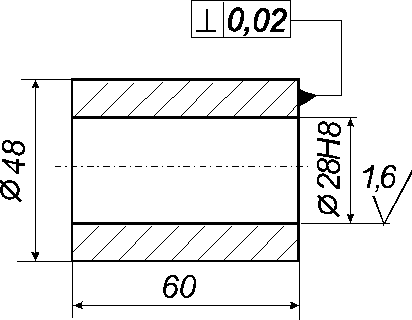
Рис. 9. Операционный эскиз
После создания нового документа и придания ему оригинального имени, приступим к работе с инструмента графики “Прямоугольник”. Нажав на панели графики инструмент “Прямоугольник”, переводим указатель мыши в рабочую область документа, устанавливая его так, чтобы при нажатии левой кнопки мыши, верхний левый угол прямоугольника находился прямо под указателем. Не отпуская кнопки мыши, перетащите курсор до места, где необходимо находиться нижнему правому углу создаваемого прямоугольника.
Для придания прямоугольнику конкретных размеров, необходимо вызвать свиток “Размер”, в котором можно непосредственно ввести горизонтальный и вертикальный размер выделенного объекта. Не забудьте предварительно выделить объект с помощью инструмента графики “Выбор”.
При помощи инструмента “Кривая” нанесем осевую линию. Линия проводится между двумя точками отщелкнутыми левой кнопкой мыши. Далее выбрав свиток “Перо”, изменяем толщину и контур линии.
Для создания заштрихованных областей необходимо создать замкнутый контор, который можно получить с помощью свитка “Пересечение”. Для этого накладываем на имеющийся прямоугольник еще один вспомогательный прямоугольник так, чтобы их пересечение создавало необходимую заштрихованную область. Воспользовавшись далее свитком “Пересечение” получаем отдельный объект, образовавшийся на пересечении двух прямоугольников, который можно заштриховать при помощи свитка “Заливка”. Открыв этот свиток, необходимо выбрать двухцветные заливки, подобрать подходящий узор и выполнить команду Применить. Вспомогательным прямоугольником можно воспользоваться еще раз для создания еще одной заштрихованной области, после чего его удаляют из проекта.
Далее повторно применяют свиток “Размер” и свиток “Положение” для придания точного положения и размеров заштрихованных областей.
Следующим этапом является расстановка разметов полученной детали. Воспользуемся инструментом графики “Горизонтальный размер”. Две точки необходимы для привязки к поверхностям, от которых будет задан размер, а третья точка для места положения размерной надписи, которую можно отредактировать при помощи свитка “Линейные размеры”. После создания объекта горизонтальный размер его можно разделить на отдельные элементы (три линии и надпись), которые затем редактируются по отдельности. Для этого необходимо выполнить команду Отделить для отделения текста от размерных линий и команду Разгруппировать для разделения размерных линий между собой. Эти команды доступны из контекстного меню, которое вызывается при нажатии правой кнопки мыши на выделенном объекте горизонтальный размер детали. Аналогично расставляются вертикальные размеры детали и редактируются на их надписи.
Значок шероховатости выбирается из свитка “Символы”, установив в нем библиотеку символов с именем Tehnics. Выбрав значок, переносите его на проект, удерживая левой кнопкой мыши. При необходимости можно уменьшить размер значка, задав его в нижней части свитка. Текст надписи шероховатости набирается инструментом “Фигурный текст” из панели графики. При помощи инструмента “Выбор” можно перенести надпись на необходимое место, изменить ее размер или повернуть ее относительно любой точки экрана (см. Помощь).
Допуск на перпендикулярность создается уже известными инструментами и свитками: “Кривая”, “Прямоугольник”, “Символы”, “Фигурный текст”, “Выбор”.
ЛИТЕРАТУРА
1. , Windows 95/NT для пользователей, или Как научиться владеть компьютером.- Екатеринбург: Издательство "Планета", 1998.
2. EXCEL 97 (русифицированная версия).- К.: Издательская группа BHV, 1997.
3. Курицкий оптимальных решений средствами Excel 7.0. - СПб.:BHV - Санкт-Петербург, 1997.
4. Excel 97 для занятых / Пер. с англ. - СП б. : Питер, 1997.
5. Mathcad 6.0 plus. Финансовые, инженерные и научные расчеты в среде Windows 95.- М.: Информационно-издательский дом «Филинъ», 1997.
6. Андреас Герман CorelDraw 6-8: Пер. с нем. - К.: Издательская группа BHV, 1998.
СОДЕРЖАНИЕ
1. РАБОТА С ЭЛЕКТРОННОЙ ТАБЛИЦЕЙ
1.1.Назначение и области применения электронных таблиц
1.2. Понятие о программе Excel
1.3. Основные приемы работы с программой Excel
1.4. Примеры работы в программе Excel
2. РАБОТА С ПРОГРАММОЙ MathCad
2.1. Основные сведения
2.2. Пример простых вычислений
2.3. Определение функции
2.4. Создание графика
2.5. Операторы вычисления сумм и произведений
2.6. Условные операторы
2.7. Циклы
3. ГРАФИЧЕСКИЙ РЕДАКТОР
3.1. Основные возможности CorelDraw
3.2. Основные понятия CorelDraw
3.3. Основные приемы работы
3.4. Пример создания операционного эскиза





